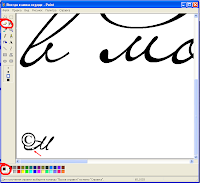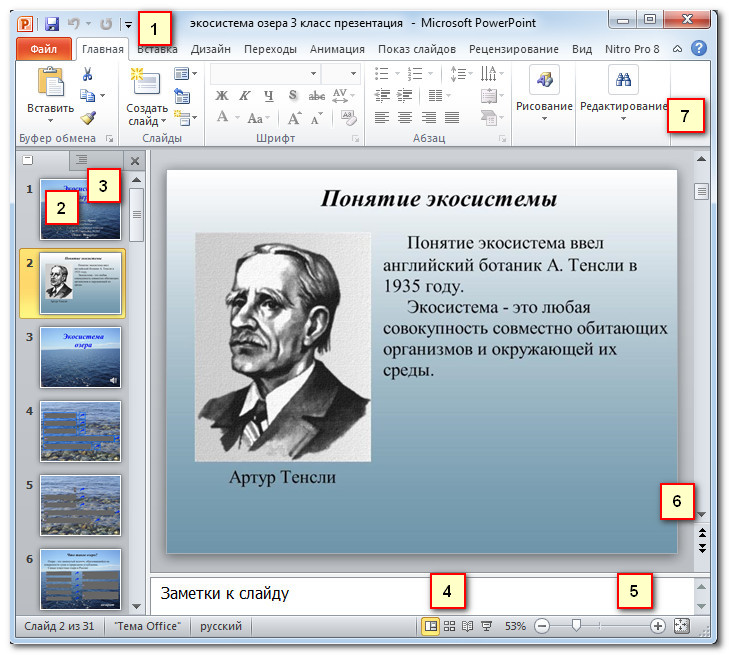-ћетки
-–убрики
- библиотеки (27)
- бисер (25)
- ведение дневника (59)
- видео (23)
- в€зание (66)
- в€зание крючком (22)
- в€зание спицами (32)
- журналы по в€занию (5)
- ƒача (191)
- огород (123)
- сад, цветы (78)
- «доровье (102)
- народна€ медицина (15)
- аптека под ногами (12)
- Ёфирные масла (3)
- уход за волосами (6)
- уход за лицом, шеей (16)
- уход за руками (4)
- ‘из.упражнени€ (8)
- »гры (8)
- »нтересные статьи (10)
- искусство (16)
- художники (16)
- книги (4)
- конвертеры (2)
- консерваци€, заморозка, сушка (73)
- варень€, джемы, повидло (17)
- баклажаны (14)
- заготовка зелени (3)
- салаты (1)
- огурцы, кабачки (9)
- перец (10)
- помидоры (8)
- €годы (12)
- кулинари€ (1408)
- выпечка (152)
- кексы (95)
- печенье (84)
- Ѕлины и оладьи (55)
- булочки (39)
- хлеб (19)
- тесто (10)
- выпечка не сладка€ (76)
- десерты (64)
- закуски (59)
- запеканки (26)
- из птицы (317)
- ѕироги, пирожки, лепешки (112)
- напитки (7)
- овощные (190)
- рыбные (80)
- салаты (103)
- соусы, приправы (59)
- торт (160)
- ћузыка (13)
- о духовном (25)
- ѕј—’ј (16)
- ѕќ—“ (120)
- постна€ выпечка (17)
- ѕохудение (16)
- программы (264)
- анимаци€ (25)
- музыка (3)
- антивирусники (18)
- видео (22)
- запись на диск (9)
- пароли (5)
- скриншоты (9)
- флешки (6)
- фото (46)
- ѕродукты (17)
- психологи€ (2)
- –абота с компьютером (268)
- PowerPoint (10)
- Windows 7 (28)
- Word, Excel (21)
- –азное (122)
- бытова€ техника (1)
- открытки (89)
- полезные советы (15)
- “есты (5)
- –јћќ„ », ‘ќЌџ, Ћ»ѕј–“џ (89)
- –елакс (1)
- —оздание сайтов и блогов (2)
- фотографы и фотографии природы (62)
- ‘отошоп (36)
- Ўрифты (10)
-ѕоиск по дневнику
-ѕодписка по e-mail
-—татистика
—оседние рубрики: Word, Excel(21), Windows 7(28)
ƒругие рубрики в этом дневнике: Ўрифты(10), ‘отошоп(36), фотографы и фотографии природы(62), —оздание сайтов и блогов(2), –елакс(1), –јћќ„ », ‘ќЌџ, Ћ»ѕј–“џ(89), –азное(122), –абота с компьютером(268), психологи€(2), ѕродукты(17), программы(264), ѕохудение(16), ѕќ—“(120), ѕј—’ј(16), о духовном(25), ћузыка(13), кулинари€(1408), консерваци€, заморозка, сушка(73), конвертеры(2), книги(4), искусство(16), »нтересные статьи(10), »гры(8), «доровье(102), ƒача(191), в€зание(66), видео(23), ведение дневника(59), бисер(25), библиотеки(27)
Photodex ProShow Producer 6.0.3397 Rus Portable by Valx |
Ёто цитата сообщени€ pasigut [ѕрочитать целиком + ¬ свой цитатник или сообщество!]

ProShow Producer 6 Ц нова€ верси€ программы дл€ создани€ профессиональных презентаций, котора€ содержит сотни новых функций и обновленный интерфейс. —качав приложение вы сможете работать со сло€ми и получите возможность использовать неограниченное число слоев дл€ каждого слайда. ”тилита поддерживает прозрачность дл€ файлов PSD, PNG, TIFF и GIF, дает возможность использовать маски сло€, эффекты перехода, градиентную заливку или заливку цветом. ‘отографии, используемые в презентации, можно редактировать, примен€€ к ним такие инструменты как повышение четкости, изменение контрастности и насыщенности цветов. ѕрезентаци€ может содержать подписи, в том числе и анимированные, и фоновую музыку. √отовый проект можно сохранить в одном из четырнадцати форматов, в том числе в HD Video, Flash и QuickTime.
„итать далее
ћетки: программы презентаци€ |
—делать готовые надписи цветными |
Ёто цитата сообщени€ јлла_ урносова [ѕрочитать целиком + ¬ свой цитатник или сообщество!]
÷итата:http://marina-abramova.blogspot.ru/ ћожно маленький вопросик: как сделать ваши надписи цветными?
≈сть много графических редакторов, позвол€ющих помен€ть цвет у рисунка, и многие уже не представл€ют своего творчества без них.
Ќо сегодн€ € напомню вам о возможности раскрасить надпись без сложных (или недоступных) кому-то Photoshop и Corel. Ќа помощь нам придет обычна€, встроенна€ в стандартную комплектацию Windows программа Paint.
Ѕерем надпись, которую хотим раскрасить:
» открываем его в программе Paint.
первое, что хочетс€ вам сделать - стереть мой знак на картинке, не правда ли?
¬ наборе инструментов выберите Ћастик . ўелкните ширину ластика под набором инструментов. ≈сли очищаемую область требуетс€ залить цветом, отличным от текущего цвета фона, щелкните нужный цвет на палитре правой кнопкой мыши. ѕеретащите указатель по области, которую требуетс€ очистить.¬ качестве цвета ластика используетс€ текущий цвет фона (нижний в выбранной паре цветов, здесь - белый).
„тобы выбрать другой цвет фона, щелкните цвет на палитре правой кнопкой.
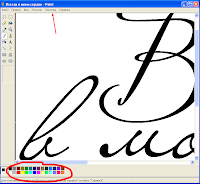 ѕосле этого приступим к раскрашиванию...
ѕосле этого приступим к раскрашиванию...
„тобы задать основной цвет, щелкните цвет на палитре левой кнопкой мыши.
„тобы задать цвет фона, щелкните цвет на палитре правой кнопкой мыши.
»спользуемые по умолчанию основной цвет и цвет фона отображаютс€ слева от палитры.
¬ верхнем квадрате отображаетс€ основной цвет.
¬ нижнем квадрате отображаетс€ цвет фона.
 ≈сли в предложенной палитре нет нужного вам цвета, добавьте его с помощью режима "ѕалитра".
≈сли в предложенной палитре нет нужного вам цвета, добавьте его с помощью режима "ѕалитра".
¬ наборе инструментов выберите «аливка .
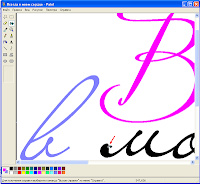 ўелкните элемент, цвет которого требуетс€ изменить: левой клавишей мышки, если цвет выбранный вам верхним (у мен€ - розовый), и правой мышкой, если нижний" цвет (у мен€ - фиолетовый)...
ўелкните элемент, цвет которого требуетс€ изменить: левой клавишей мышки, если цвет выбранный вам верхним (у мен€ - розовый), и правой мышкой, если нижний" цвет (у мен€ - фиолетовый)...
≈сли данна€ лини€ €вл€етс€ частью фигуры, цвет всех соединенных с ней вертикальных и горизонтальных линий также изменитс€.
ƒл€ того чтобы при изменении цвета линии не затронуть прилегающую область рисунка, можно увеличить изображение, выбрав в меню ¬ид команду ћасштаб, а затем рупный или ƒругой.
≈сли вас устраивает результат, не забудьте сохранить его, лучше всего воспользоватьс€ дл€ этого режимом "—охранить как...", чтоб создать копию картинки, не наруша€ архивного оригинала.
≈динственный минус такого раскрашивани€ - фон картинки становитс€ белым, а не прозрачным. ћожет и можно годе-то тут это обойти, но € не нашла..
≈сли мои объ€снени€ окажутс€ вам полезными, буду рада...
P.S. мне пришло письмо от “ать€ны, в котором она делитс€ мысл€ми. как сохранить фон прозрачным:
” мен€ сохранилось автоматически в программе PNG, но иногда нужно выбирать программу самосто€тельно.
∆елаю творческих успехов!
--
“ать€на “унитовска€
 творите и наслаждайтесь,
творите и наслаждайтесь,
всегда ваша
![]()
ћетки: powerpoint дневник |
ѕрезентаци€ PowerPoint 2010. »нструменты и функции дл€ демонстрации готовой презентации |
ƒневник |
огда ваша презентаци€ завершена, вам нужно знать, как представить ее аудитории. PowerPoint предлагает различные инструменты и функции, которые могут помочь вам сделать представление гладким, запоминающимс€, профессиональным.
В предыдущем уроке мы работали с переходами в программе PowerPoint. В этом уроке вы узнаете, как проиграть слайд-шоу и перемещатьс€ по слайдам. Ѕолее того, вы узнаете о различных опци€х, таких как использование выделител€ на слайдах или проигрывание презентации в бесконечном цикле.
ƒемонстраци€ слайдов
„тобы продемонстрировать слайды, вам нужно знать, как запустить презентацию. PowerPoint позвол€ет начать презентацию, как с первого слайда, так и с любого другого. огда слайд-шоу началось, вам нужно знать, как перемещатьс€ между слайдами.
ћетки: powerpoint уроки слайд программы презентаци€ |
ѕрименение переходов в программе PowerPoint 2010 |
ƒневник |
ѕереходы – это эффекты движени€, которые видны в режиме показа слайдов, то есть это переходы от одного слайда к другому. —уществует много разных видов переходов, причем в каждом вы можете управл€ть скоростью и даже добавл€ть звук.
В предыдущем уроке вы научились работать с изображени€ми в программе PowerPoint. В этом уроке вы узнаете, как примен€ть и настраивать переходы слайдов.
ћетки: уроки программы слайд powerpoint |
¬ставка изображений в презентацию PowerPoint 2010 |
ƒневник |
ƒобавление изображений в презентации делает их более интересными и «цепл€ющими». –исунки, картинки и снимки экрана могут быть вставлены в презентацию PowerPoint, чтобы помочь вам более эффективно доносить идеи до аудитории.
В прошлом уроке вы научились примен€ть темы и макеты к слайдам презентации. В этом уроке вы узнаете, как вставл€ть и работать с рисунками, картинками и снимками экрана на ваших слайдах.
–абота с изображени€ми
ƒобавление картинок и рисунков в презентацию может быть одним из лучших способов иллюстрировани€ важной информации или добавлени€ декоративных акцентов в существующий текст. Вы можете вставл€ть изображени€, хран€щиес€ на вашем компьютере, брать их из обширной коллекции картинок Microsoft, или добавить снимок своего экрана. ак только изображение добавлено в презентацию, вы можете мен€ть его размеры и размещение на слайдах.
ћетки: powerpoint уроки программы |
ѕрограмма дл€ презентаций PowerPont 2010-темы и макеты слайдов и их применение к презентации |
ƒневник |
“ема – это заранее определенна€ комбинаци€ цветов, шрифтов и эффектов, которые могут быть применены к презентации. В PowerPoint встроены темы, позвол€ющие вам легко создавать профессионально выгл€д€щие презентации в программе PowerPont , не трат€ много времени на форматирование. В предыдущем уроке вы научились работать с текстом в PowerPoint. В этом уроке вы узнаете все о темах и их применении.
“емы
“ема – это набор цветов, шрифтов, эффектов, которые можно применить целиком к презентации, чтобы она приобрела профессиональный вид. Вы уже использовали тему, даже если не знали об этом: по умолчанию, нова€ презентаци€ открываетс€ с темой Office, котора€ содержит белый фон, шрифт Calibri и черный текст. “емы могут примен€тьс€ и измен€тьс€ в любое врем€.
ћетки: уроки программы powerpoint |
ѕрограмма PowerPoint 2010 - основные приемы работы с текстом |
ƒневник |
В предыдущем уроке вы научились работать со слайдами в программе PowerPoint 2010. В этом уроке вы узнаете основные приемы работы с текстом, например, как вставл€ть, удал€ть и перемещать текст, как работать с надпис€ми, как форматировать текст и так далее.
ќсновы работы с текстом
≈сли вы только осваиваете Microsoft PowerPoint, то вам нужно узнать, как выполн€ть основные приемы работы с текстом, чтобы добавл€ть текст на слайды и измен€ть его. Вам нужно узнать, как вставл€ть, удал€ть, перемещать и форматировать текст, а также как пользоватьс€ надпис€ми.
ћетки: уроки слайд презентаци€ тест powerpoint |
ѕрограмма дл€ создани€ презентаций PowerPoint 2010 - основные приемы работы со слайдами |
ƒневник |
В PowerPoint имеютс€ все функции, нужные дл€ создани€ профессиональных презентаций. огда вы создаете презентацию PowerPoint, она представл€ет собой серию слайдов. —лайды содержат информацию, которую вы хотите донести до аудитории. ќна может включать текст, картинки, графики, видео, звуки и многое другое.
ѕеред тем, как вы начнете добавл€ть информацию на слайды, вам нужно узнать основные приемы работы со слайдами. В этом уроке вы узнаете, как вставить новый слайд, изменить макет, помен€ть вид презентации и т.п.
ќсновы работы со слайдами
ажда€ презентаци€ PowerPoint представл€ет собой серию слайдов. „тобы начать создание презентации, вам нужно узнать основы работы со слайдами. Вам будет нужно выполн€ть такие действи€, как добавление нового слайда, изменение макета слайда, изменение пор€дка слайдов, добавление примечаний и комментариев к слайду.
ћетки: уроки презентаци€ слайд powerpoint |
ѕрограмма дл€ создани€ презентаций - PowerPoint 2010. «накомство с программой |
ƒневник |
PowerPoint 2010 представл€ет собой программу дл€ работы с презентаци€ми, котора€ позвол€ет создавать презентации с динамичными слайдами. —лайды могут содержать анимацию, текст, картинки, видео и многое другое. В этом уроке вы узнаете, как работать в среде PowerPoint 2010, в частности, как познакомитесь с новым всплывающим меню.
я покажу вам, как использовать и измен€ть Ћенту и ѕанель быстрого доступа, а также, как создать новую презентацию и открыть существующие. ѕосле этого урока вы будете готовы работать над своей первой презентацией.
«накомство с PowerPoint 2010
≈сли вы знакомы с PowerPoint 2007, то заметите, что интерфейс в версии 2010 отличаетс€ незначительно. ќсновным отличием €вл€етс€ по€вление всплывающего меню, о котором мы поговорим в этом уроке.
PowerPoint использует слайды дл€ создани€ презентаций. „тобы создавать привлекательные презентации, PowerPoint позвол€ет добавл€ть на слайды текст, маркированные списки, рисунки, графики, видео и многое другое. оличество слайдов в презентации не ограничено. » вы можете в любой момент посмотреть или воспроизвести презентацию, выбрав одну из опций команды ѕоказ слайдов.
ћетки: уроки презентаци€ powerpoint |
ак сделать презентацию |
ƒневник |
 ѕривет всем читател€м блога и кто зашел в первый раз. ћногие офисные работники и не только, задаютс€ вопросом как сделать презентацию и на какие моменты необходимо обращать внимание . В этой статье попытаюсь затронуть все интересующие моменты, которые помогут вам.
ѕривет всем читател€м блога и кто зашел в первый раз. ћногие офисные работники и не только, задаютс€ вопросом как сделать презентацию и на какие моменты необходимо обращать внимание . В этой статье попытаюсь затронуть все интересующие моменты, которые помогут вам.
—егодн€, в век информационных технологий, презентации стали очень попул€рны. ќни нашли широкое применение в самых разных област€х. Ќачина€ с представлени€ дизайнерских проектов заказчику и заканчива€ дополнением университетских лекций.
ѕо статистике эффективность запоминани€ при слуховом воспри€тии составл€ет 10-70%, при зрительном 20-72% и 65-85% при соединении этих способов. — помощью компьютера создавать информативные и красочные, а значит, эффективные презентации стало очень просто. ј это вместе с приведенными выше цифрами очень точно объ€сн€ет причину попул€рности компьютерных презентаций.
—амым распространенным инструментом дл€ создани€ презентации €вл€етс€ программа PowerPoint, вход€ща€ в пакет Microsoft Office. Ёто очень эффективное и несложное в освоении приложение. ќ тонкост€х работы в этой программе мы сегодн€ и будем вести речь.
— чего начать создавать презентацию?
ћетки: презентаци€ PowerPoint |
| —траницы: | [1] |